手机连小米电视
连接小米电视有多种方法,以下是详细介绍:
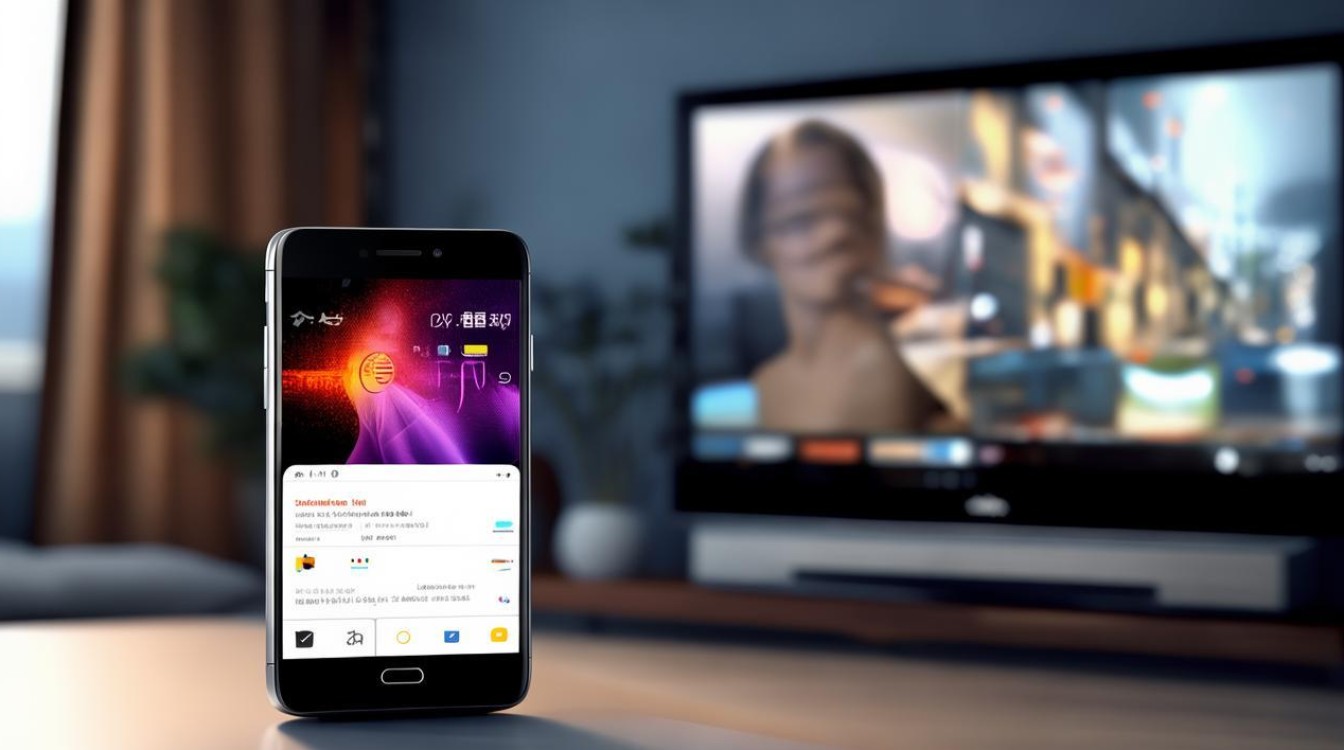
无线连接
- 确保网络环境:手机和小米电视必须连接到同一个Wi-Fi网络,可以在小米电视的设置中查看当前连接的Wi-Fi网络,并确保手机也连接到同一网络。
- 开启投屏功能:在小米电视上,通常在“设置”中可以找到“投屏”选项,确保其处于开启状态。
安卓手机连接
- 系统投屏功能
- 打开手机的“设置”应用,找到“更多连接方式”或“其他无线连接”选项,点击进入后选择“无线投屏”或“屏幕投影”等功能。
- 手机会自动搜索同一Wi-Fi网络下的可投屏设备,在列表中选择你的小米电视,等待连接成功即可。
- 小米遥控器App
- 在应用商店中搜索并下载安装“小米遥控器”App。
- 打开App后,它会自动搜索同一Wi-Fi网络下的小米电视,点击连接按钮进行配对。
- 连接成功后,不仅可以实现投屏功能,还能将手机当作电视遥控器使用,进行频道切换、音量调节等操作。
- 小米电视助手App
- 在应用商店下载并安装“小米电视助手”App。
- 打开App后,按照提示进行操作,通常会自动搜索到同一网络下的小米电视,点击“连接”即可完成配对。
- 连接成功后,可以通过该App向电视推送视频、图片等内容,还能实现屏幕镜像功能,将手机屏幕的内容实时投射到电视上。
iPhone连接
- AirPlay功能:在小米电视上开启“无线投屏”功能中的AirPlay选项,然后在iPhone上,从屏幕底部向上滑动打开控制中心,点击“屏幕镜像”或“AirPlay镜像”按钮,在搜索到的设备列表中选择你的小米电视,即可实现投屏。
有线连接
- HDMI线连接:准备一根HDMI线,一端插入小米电视的HDMI接口,另一端插入手机的HDMI接口(部分手机可能需要通过Type-C转HDMI适配器),连接成功后,电视会自动识别手机设备,按照提示操作即可将手机屏幕内容显示在电视上。
不同连接方式的特点对比
| 连接方式 | 优点 | 缺点 |
|---|---|---|
| 无线连接(系统投屏、小米遥控器App、小米电视助手App) | 无需线缆,操作方便,可在一定距离内自由移动手机 | 受Wi-Fi网络信号强度和稳定性影响,可能存在延迟 |
| 有线连接(HDMI线) | 连接稳定,传输速度快,无延迟 | 需要线缆,手机和电视的位置受到限制,部分手机需额外适配器 |
常见问题及解决方法
- 无法搜索到设备:检查手机和电视是否连接到同一Wi-Fi网络,确保投屏功能在电视和手机上都已开启,若问题仍然存在,可尝试重启手机和电视,或者重新设置网络。
- 投屏画面卡顿或延迟:可能是Wi-Fi网络信号不好,可以尝试将手机和电视靠近路由器,或者更换更稳定的Wi-Fi网络,关闭其他占用网络带宽的设备和应用程序。
通过以上方法,可以轻松地将手机连接到小米电视上,享受更加便捷和舒适的观看体验,无论是观看视频、玩游戏还是展示照片,都能让你感受到大屏幕带来的震撼和乐趣。

FAQs
- Q:手机连接小米电视后,声音为什么不从电视上出来?
- A:可能是因为手机的音频输出设置不正确,在连接成功后,进入手机的音频设置,将音频输出设置为电视对应的音频输出设备,例如选择“小米电视”作为音频输出设备,如果仍然不行,检查电视的音频设置,确保其音量不是静音且音频源正确。
- Q:使用HDMI线连接手机和小米电视时,电视无法识别手机怎么办?
- A:首先检查HDMI线是否插好,确保两端都牢固连接,如果使用的是Type C转HDMI适配器,检查适配器是否正常,然后尝试重启手机和电视,或者更换一根HDMI线试试。
版权声明:本文由环云手机汇 - 聚焦全球新机与行业动态!发布,如需转载请注明出处。












 冀ICP备2021017634号-5
冀ICP备2021017634号-5
 冀公网安备13062802000102号
冀公网安备13062802000102号